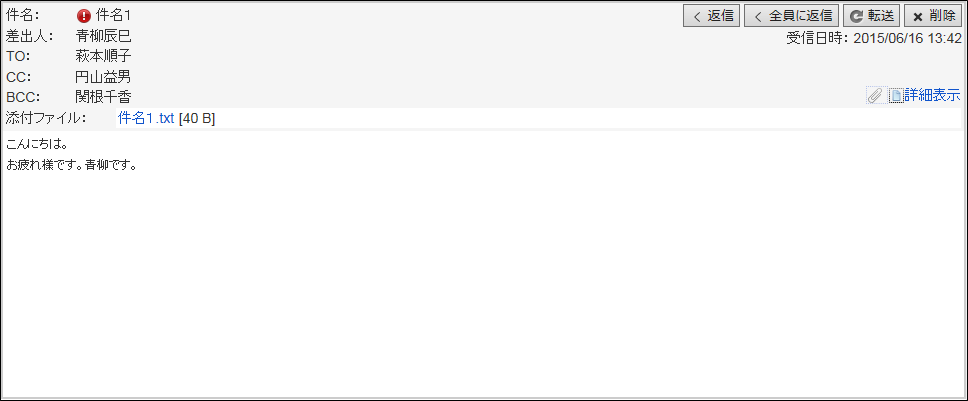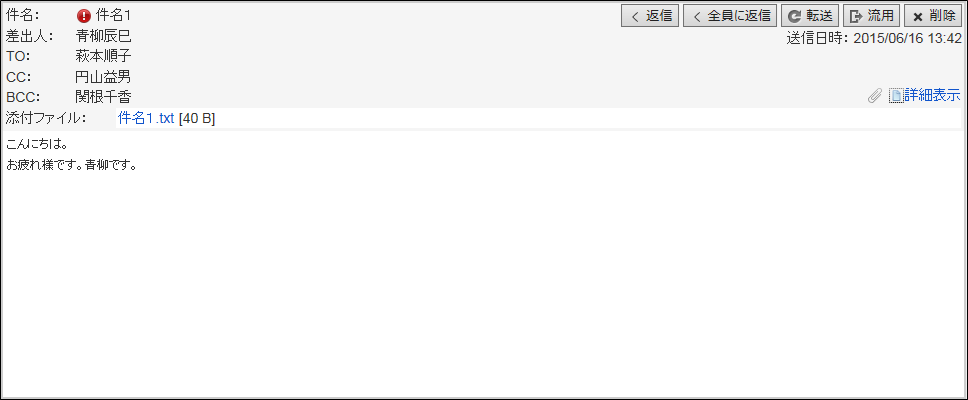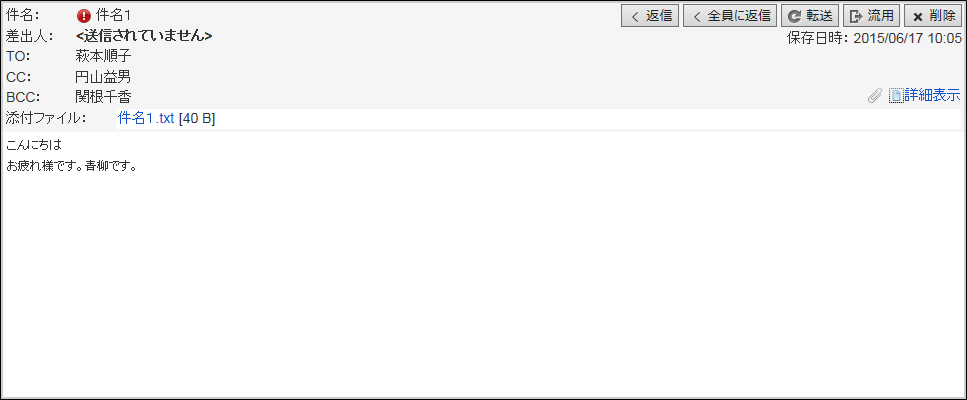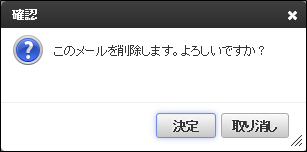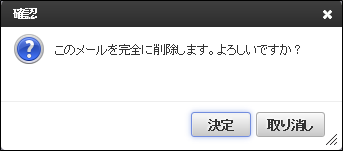4.1.4. メールプレビュー¶
メールの内容をプレビュー表示します。
メールプレビューから、以下の処理を行うことができます。
● メールの返信
● メールの転送
● メールの再利用
● 下書きメールの送信
● 添付ファイルのダウンロード
レイアウト
■ 受信メール「サイトマップ」→「GroupMail」→「メール一覧」→「受信箱(もしくは配下のフォルダ」→「メール一覧からメールを選択」の順にクリックし、画面を表示します。■ 送信メール「サイトマップ」→「GroupMail」→「メール一覧」→「送信済み(もしくは配下のフォルダ」→「メール一覧からメールを選択」の順にクリックし、画面を表示します。■ 下書きメール「サイトマップ」→「GroupMail」→「メール一覧」→「下書き(もしくは配下のフォルダ」→「メール一覧からメールを選択」の順にクリックし、画面を表示します。表示・入力項目
項目 説明 件名 メールの件名を表示します。件名が未設定の場合は”<件名なし>”を表示します。受信日時 受信メールの場合に、メールを受信した日時を表示します。 送信日時 送信済みメールの場合に、メールを送信した日時を表示します。 保存日時 下書きメールの場合に、メールを保存した日時を表示します。 差出人 メールの差出人のユーザ名を表示します。下書きメールの場合は”<送信されていません>“を太字で表示します。TO メールの宛先(TO)のユーザ名、会社・組織名、パブリックグループ名、プライベートグループ名を表示します。TOが未設定の場合は非表示となります。CC メールの宛先(CC)のユーザ名、会社・組織名、パブリックグループ名、プライベートグループ名を表示します。CCが未設定の場合は非表示となります。BCC メールの宛先(BCC)のユーザ名、会社・組織名、パブリックグループ名、プライベートグループ名を表示します。BCCが未設定の場合は非表示となります。メールの作成者が閲覧する場合、全ての宛先(BCC)を表示します。BCCの受信者が閲覧する場合、受信者の名前のみ表示します。添付ファイル有無 添付ファイル 添付ファイル名とサイズを表示します。書式は”添付ファイル[サイズ]”となります。添付ファイル名はリンク表示されます。ファイルのダウンロードが認可されていない場合は、リンク表示されません。添付ファイルの有効期限が切れている場合、リンク表示せずに取り消し線を表示します。複数の添付ファイルがある場合、添付ファイルのファイル名の昇順にカンマ区切りで一覧表示されます。画面表示時は添付ファイル一覧は非表示となります。本文 メールの本文を表示します。本文中のURLはリンク表示されます。コラム
受信日時、送信日時、保存日時の書式とタイムゾーンは intra-mart Accel Platform の設定に従います。コラム
■ メールの宛先が複数ある場合(TO、CC、BCC共通)メールの宛先が複数の場合は、システム設定ファイルの設定に従って並び替えられ、カンマ区切りで表示されます。システム設定ファイルについては「 intra-mart Accel GroupMail 設定ファイルリファレンス 」-「 システム設定ファイル 」を参照してください。メール宛先表示時のソート順●USER_SPECIFIED ※デフォルトメール送信者が宛先に指定した順番で表示します。●DISPLAY_NAMEユーザ、会社・組織、パブリックグループ、プライベートグループの順かつ名称の昇順で表示します。コラム
■ プレーンテキスト形式のURLについて本文でプレーンテキスト形式にURLはリンク変換されます。URLの対象は以下となります。● “http:”で始まる● “https:”で始まる● “file:”で始まる但し、URLのリンク変換は半角スペースまたは改行までとなります。操作項目
項目 説明 返信 メールプレビュー「返信」をクリックすると、差出人に返信用の返信メールのメール作成画面を表示します。メール作成画面については「メール作成画面」を参照してください。全員に返信 メールプレビュー「全員に返信」をクリックすると、全員に返信用の返信メールのメール作成画面を表示します。メール作成画面については「メール作成画面」を参照してください。転送 メールプレビュー「転送」をクリックすると、転送メールのメール作成画面を表示します。メール作成画面については「メール作成画面」を参照してください。流用 ログインユーザが自分で作成したメールの場合に表示します。メールプレビュー「流用」をクリックすると、流用メールのメール作成画面を表示します。メール作成画面については「メール作成画面」を参照してください。削除 メールプレビュー「削除」をクリックすると、削除することができます。■ ゴミ箱フォルダ以外メールをゴミ箱フォルダに移動することができます。処理実行前にメッセージダイアログを表示して、処理継続の確認を行います。(1)メッセージダイアログで「決定」を実行します。(2)選択したメールをゴミ箱フォルダに移動します。(3)メイン画面のフォルダツリーを再表示します。(4)削除対象のメールをメイン画面のメール一覧に表示していた場合、メール一覧を再表示します。(5)メイン画面のメールプレビューを空欄にします。全ての処理が完了すると、成功メッセージボックスを表示します。メッセージダイアログで「取り消し」を実行した場合は処理を中止します。■ ゴミ箱フォルダメールを完全に削除できます。処理実行前にメッセージダイアログを表示して、処理継続の確認を行います。(1)メッセージダイアログで「決定」を実行します。(2)メールを完全に削除します。(3)メイン画面のフォルダツリーを再表示します。(4)削除対象のメールをメイン画面のメール一覧に表示していた場合、メール一覧を再表示します。(5)メイン画面のメールプレビューを空欄にします。(6)データ使用量を再表示します。全ての処理が完了すると、成功メッセージボックスを表示します。メッセージダイアログで「取り消し」を実行した場合は処理を中止します。添付ファイル有無 添付ファイル一覧が非表示の場合、添付ファイル一覧を表示します。添付ファイル一覧を表示している場合、添付ファイル一覧を引表示します。詳細表示 受信メールと送信済みメールの場合、メール詳細画面を表示します。下書きメールの場合、メール作成画面を表示します。添付ファイル-ファイル名添付ファイルをダウンロードします。 本文のURL 以下の内容を実行します。● ショートカットURL ショートカットURLのサイトに遷移します。● ショートカットURL以外 URLのサイトを別画面で表示します。注意
■ 相関チェック(1) 削除を実行する際、以下の条件の場合は処理が中止されメッセージを表示します。条件 メッセージ 処理対象のメールを含むフォルダが存在しない場合または処理対象のメールが選択フォルダ内に存在しない場合既にフォルダに存在しないメールを選択しています。 (2) 添付ファイルのファイル名をクリックした際、以下の条件の場合は処理が中止されメッセージを表示します。条件 メッセージ 添付ファイルが存在しない場合または添付ファイルの有効期限が切れている場合添付ファイルが存在しません。